金山WPS Office免费办公软件官方下载
时间:2020-04-10 13:02:14 作者:无名 浏览量:56
WPS office是一款由金山推出的免费办公软件,软件小巧安装快,占用内存极小,启动速度快。WPS office完整版包含WPS文字、WPS表格、WPS演示三大功能模块,让我们轻松办公。WPS的功能是依据Office用户的使用习惯而设计,让我们感到一种亲切感,简单易用可快速找到相应的功能按钮,无需再学习。
WPS演示软件包括Word、PowerPoint、Excel软件。支持winxp、win7、win8和windows10、OS系统。

WPS office 图一
【软件功能】
WPS Office文字
1.页码:插入页码时可以直接选择“页码样式”、“位置”、“应用范围”;也可以根据范围删除页码,操作直观、简单、高效。
2.文字工具:乱文档的克星,通过“文字工具”中的“智能格式整理”就可以快速将文档内容进行基本的规范排版。
3.段落布局:通过拖拉的方式,直观的给文字内容设置“首行缩进”、“悬挂缩进”、增减“行间距”等,操作高效、便捷。
WPS Office表格
1.支持计数的筛选面板:筛选的同时统计相同内容的个数,并支持导出,表格统计更高效。
2.单项筛选,在Excel中做单项条件的筛选操作步骤是:
1)取消“全选”复选框的勾选
2)选择要筛选的条件
3)确定
而在WPS表格中,只用点击“仅筛选此项”,即可快速设置上筛选条件,方便快捷。
3.阅读模式:选中的单元格通过高亮显示的方式(高亮的颜色可以自定义),清晰明了的展现出来,防止看错数据所对应的行列。
WPS Office演示
1.魔法棒:WPS提供了成千上百种模板,一键就可以轻松应用在幻灯片上, 轻松给幻灯片换上各种衣服,总有一套打动你。
2.在线版式:图文混排时,图片、形状这些对象都该怎么排?目录都有些什么样式过渡页该如何设计……在线版式都轻松搞定,让幻灯片更显专业。
3.范文库:海量范文供您挑选,演示从此不再求人。
【使用说明】
一、WPS office怎么做表格?
1、打开WPS的Word文档,点击“插入”,选择“表格”,选择“绘制表格”。
2、左键拖动鼠标绘制出想要的表格,点击“表格样式”,选择“绘制斜线表头”。
3、选择合适的样式,点击“确定”,选择需要合并的单元格,右键选择“合并单元格”即可。可自动调整行高列宽,支持查看批注。
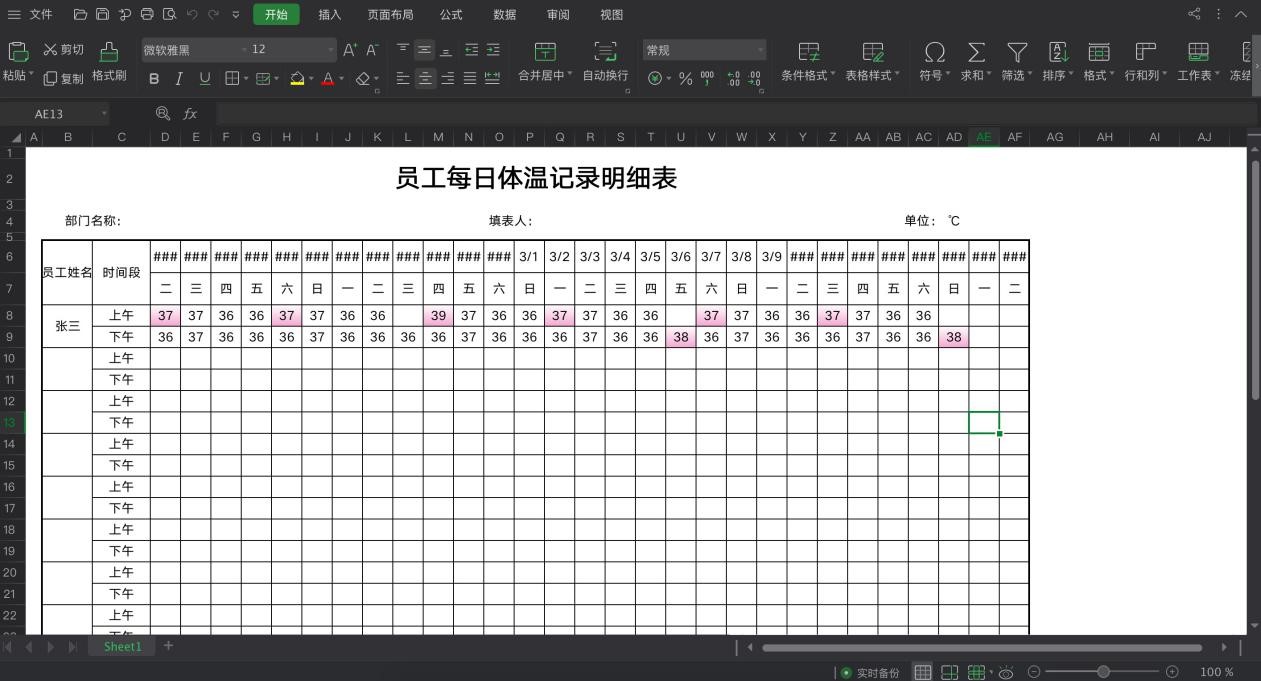
WPS office 图二
二、WPS office怎么做ppt?
1、点击左上角的“+新建”选择一个空白演示。
2、在页面上方点击“文本框”选择“横向文本框”,点击左键就可以添加到页面上了。
3、点击“形状”选择一个,点击左键就添加到页面了,还可以拖拽进行改动位置。
4、输入自己的文本文档或者添加形状。
5、点击幻灯片下边的“+”选择一个空白演示,点击“插入此页”以此类推来添加幻灯片。
6、制作完成后点击“从当前开始”可以预览。
7、点击“文件”点击“另存为”,选择保存位置,点击“保存”就可以制作成功了。
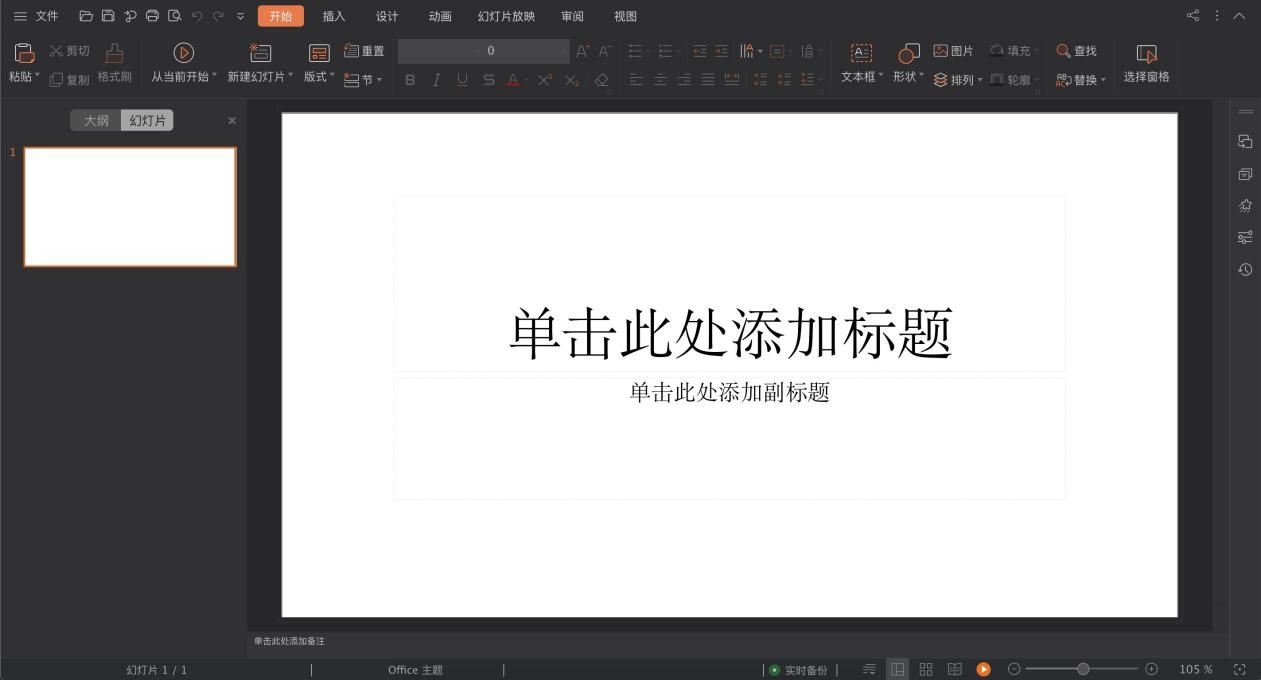
WPS office 图三
WPS Office 2019 11.1.0.8882 官方版
- 软件性质:国产软件
- 授权方式:免费版
- 软件语言:简体中文
- 软件大小:136374 KB
- 下载次数:198535 次
- 更新时间:2020/4/10 0:09:27
- 运行平台:WinAll...
- 软件描述:WPS Office是金山软件股份有限公司推出的一款办公软件。包括WPS文字、W... [立即下载]
相关资讯
软件资讯排行
- 荔枝FM成立6年引来了新的纠纷?
- 10000单司机告诉你:滴滴也存在二八定律,怎...
- 炸弹小分队玩法详解 对战小技巧汇总
- 在美柚APP上广告推行投进是怎样做的?
- 手把手教你如何用“天眼查”第一时间发掘短...
- B612——带给你童话感觉的自拍神器
- 携程网怎么抢低价机票 携程抢低价机票技巧
- 知乎里边的小技巧,把握这些你就能轻松做推...
- 如何用作业帮快速寻找答案
- 美团小技巧、你学到了吗?
最新软件资讯
- DJ行业强大功能软件中国DJ音乐播放器下载安...
- 电视家地方台电视直播APP 智能手机上最清晰...
- BT资源磁力链接工具uTorrent下载使用
- 腾讯游戏CF穿越火线官方下载器安装
- 64位操作系统专用视频播放器PlayerDemo下载...
- 专业级数据恢复软件EasyRecovery Pro官方版...
- dwf转dwg工具Any DWF to DWG Converter
- dvd播放机DVD X Player播放器介绍
- BPC电波表对时模拟软件使用介绍
- 最新Adobe Flash Player官方版下载
软件教程分类
更多常用电脑软件
更多同类软件专题












